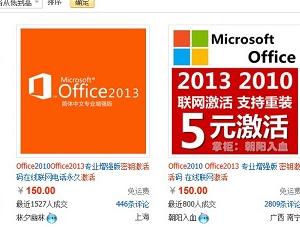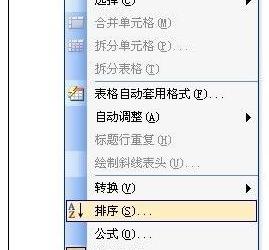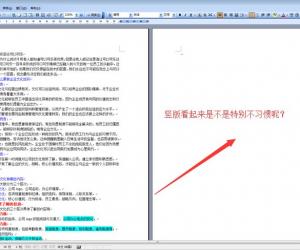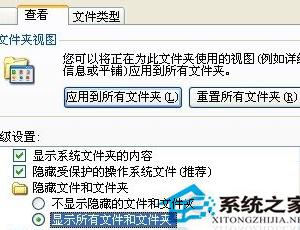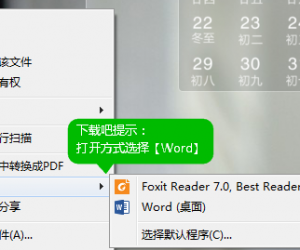如何调节word中字符间距方法步骤 怎么调整word中字符间的距离
发布时间:2017-04-26 10:31:40作者:知识屋
如何调节word中字符间距方法步骤 怎么调整word中字符间的距离 每个字符与字符之间有一定的距离,我们可以将它调宽一点,也可以将它调窄一点,那么word中字符间距怎么设置呢?下面小编就为大家介绍一下,来看看吧。
步骤:
1、选择需要设置间距的文本,右键选择“字体”;

2、弹出字体对话框,如下图所示

3、切换到“字符间距”选项卡,单击“间距”右侧的下三角按钮,选择“加宽”或者“紧缩”根据自己的需要选择;

4、本例选择“加宽”,在右侧的“磅值”文本框中输入间距磅值,根据自己的需要设置,这里设置为2磅。

5、点击确定后,查看文本效果,如果不理想,按以上步骤重新设置磅值即可。

6、同理,你可以选择“紧缩”来减少字与字之间的距离,是文章更紧凑。
以上就是word中字符间距怎么设置方法介绍,操作很简单的,大家学会了吗?希望这篇文章能对大家有所帮助!
(免责声明:文章内容如涉及作品内容、版权和其它问题,请及时与我们联系,我们将在第一时间删除内容,文章内容仅供参考)
知识阅读
软件推荐
更多 >-
1
 Word文档两端对齐、分散对齐设置方法
Word文档两端对齐、分散对齐设置方法2013-01-23
-
2
Word 2003如何设置纸张大小
-
3
Word中无法复制粘贴的原因分析及解决方法
-
4
Word中删除重复文字及段落
-
5
Office2007安装的时候出现错误1406怎么处理
-
6
Word2007教你怎么样轻松调整段落、段前、段后间距
-
7
在word中如何打大括号?
-
8
在word2007中如何将任意一页设置为第一页
-
9
怎样把扫描文件转换成WORD文档形式?
-
10
单书名号怎么打 单书名号打出来的技巧